两台、多台电脑如何实现局域网共享 |
您所在的位置:网站首页 › 两台电脑怎么共享文 › 两台、多台电脑如何实现局域网共享 |
两台、多台电脑如何实现局域网共享
|
写在前面: 电脑和电脑之间的数据传输我想大家都比我再清楚不过了,方法不少,常见的是插U盘,移动硬盘,网盘同步,迅雷下载,还有QQ传输等等,但是它们当中都有一个前提条件就是需要移动存储介质或者互联网网络,那么在没有这些条件的情况下如何实现两台电脑,多台电脑之间进行数据传输呢? 一、 确保两台电脑处于同一局域网(其实就是同一个交换机路由器构建的局域网络,同一个网关IP),没有条件也可以利用网头交叉线进行互连(即使:T568A对T568B)。  水晶头交叉线接法 水晶头交叉线接法二、TCP/IPv4的设置(固定每台电脑的IP地址方便教程说明) 例如: 将电脑A的IP设置为:192.168.0.100 将电脑B的IP设置为:192.168.0.110 将电脑C的IP设置为:192.168.0.111 将电脑D的IP设置为:192.168.0.112 ...... 网关统一设置为:192.168.0.1 子网掩码统一设置为:255.255.255.0  小提示: 如果是路由器构建的局域网,这里推荐直接在路由器上绑定每台电脑的IP地址,电脑自动获取IP地址就行; 如果路由器没有绑定IP地址,电脑也不设置固定IP地址,电脑每次开机IP地址就会发生变动; 如果路由器没有绑定IP地址,电脑设置了固定IP地址,电脑每次开机IP地址可能会被其他设备(电脑、平板、手机等)占用导致IP冲突; 三、确保两台电脑的工作组要相同 我的电脑—属性一计算机名—即可看到工作组名,更改为相同名称即可。  四、打开来宾账号(启用guest) 控制面板—所有控制面板项—管理工具—计算机管理—本地用户和组—用户—guest—账户已禁用,去勾,确定。  右键点击guest—密码—设置一个密码(以后别人共享访问该电脑时都需要输入此密码),如果不想加密可以忽视,一般不需要设置密码。 五、更改安全策略(win7家庭版貌似没有组策略) 控制面板—所有控制面板项—管理工具—本地安全策略  本地策略—用户权限分配—拒绝从网络访问这台计算机—删除guest 本地策略—用户权限分配—从网络访问这台计算机—查看里面有没有来宾账号,没有就添加guest 本地策略—安全选项—网络安全:LAN管理器身份验证级别—发送LM和HTLM响应 本地策略—安全选项—网络访问:本地账户的共享和安全模型—经典XXXX 本地策略—安全选项—账户:来宾账户状态—启用 六、设置共享文件、文件夹、磁盘分区 1、(文件、文件夹、磁盘分区)—属性—共享—高级共享—权限—添加:guest,设置权限  2、(文件、文件夹、磁盘分区)—属性—安全—编辑—权限—添加:guest,设置权限  七、如何访问局域网电脑的共享文件 方法一:win+R(运行)—输入共享电脑的IP地址(格式为:\\192.168.0.101\)或电脑名称(格式为:\\PC201907171421\) 方法二:网上邻居 
八、 如何查看本机共享文件、文件夹、磁盘分区 控制面板—所有控制面板项—管理工具—计算机管理—共享文件夹 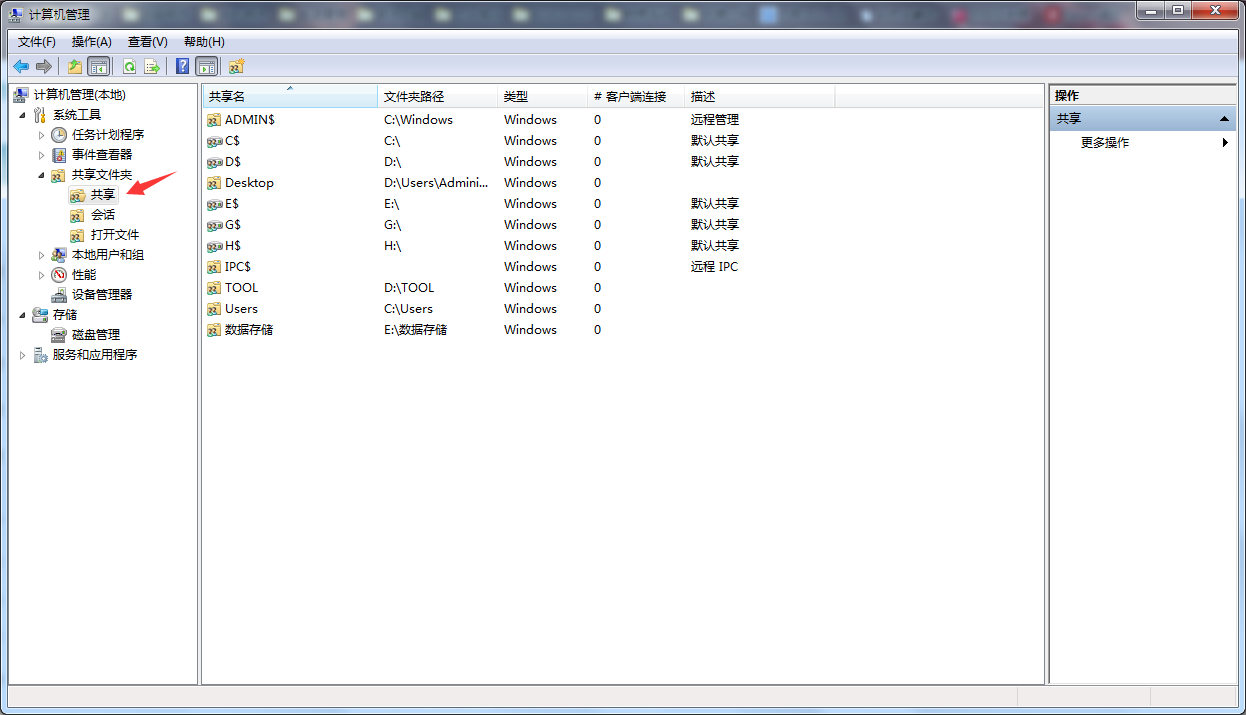 以上就是《两台、多台电脑如何实现局域网共享》教程说明,大家可以参考下,纯属个人见解,如有不足之处,望各位大佬评论区补充说明,小伙伴们记得素质三连(点赞、投币、收藏)哦,有什么不懂得可以留言,最后祝大家生活愉快!!! 
|
【本文地址】
今日新闻 |
推荐新闻 |